사진을 그림으로 일러스트 배우기 드로잉 강좌도 함께~!(ft.무료영상)

안녕하세요^^
이번 포스팅에서는
다가오는 추석을 맞이해서
풍성한 한가위를 보내셨으면 하는 마음에서
추석 일러스트 그리기를 해 보았는데요~!
사진을 그림으로 변화시키는 과정
어떻게 되는지 드로잉 강좌와 함께
소개 드리도록 할께요~
자 그럼 시작합니다~!
추석 이미지

추석 일러스트 그리기 사진은
바로 상기 사진을 배경으로 그려보았는데요~!
AI로 만든 사진인데 웃는 미소가 굉장히
돋보이는 아름다운 여성의 모습이라
사진을 보는데 저도 모르게 미소가 그려지더라고요~
그래서 추석을 맞이해서 상기 사진을
그림으로 만들어서 뜻깊은 이미지를
만들고 싶었답니다.^^
어도비 일러스트레이터
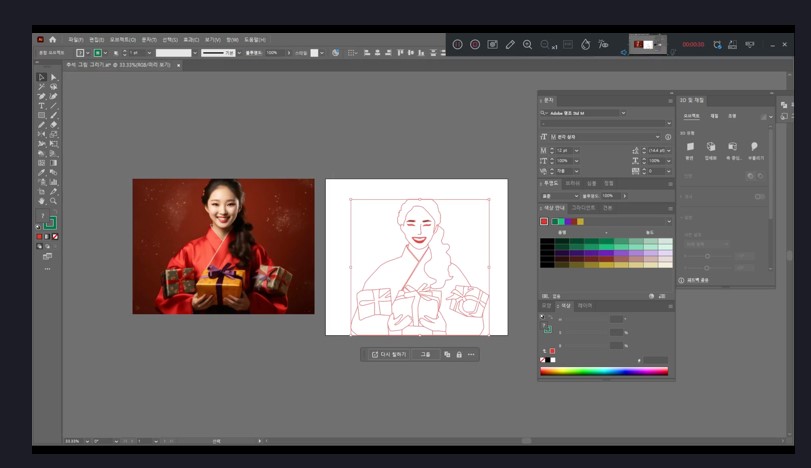
이제 사진을 그림으로 만들기 위해서
앞서 소개드린 사진을 어도비 일러스트레이터
프로그램으로 불러와 주었어요^^
사진은 왼편에 배치하고,
오른쪽 대지 사이즈는 상단에 추가로
오브젝트를 넣어줄 거라서 사진보다는
큰사이즈로 만들어 봤습니다.
그리고 칠은 없음 획은 검은색
굵기는 1pt로 펜툴을 설정해서
여성의 윤곽선을 그린 뒤,
오른쪽 대지로 옮겨 주었답니다.
일러스트 배우기 라이브 페인트 만들기

이제 윤곽선에 색감을 넣어주기 위해서
오브젝트-라이브페인트-만들기
로 들어가서 색감을 입힐 준비를 해 주었습니다.

준비를 하고 나서 단축키 "K"를 누른 뒤,
라이브 페인트 통을 만들어서
색감을 일단 사진과 같은 색으로
입혀 주었습니다.
일러스트 배우기 오브젝트 확장 처리
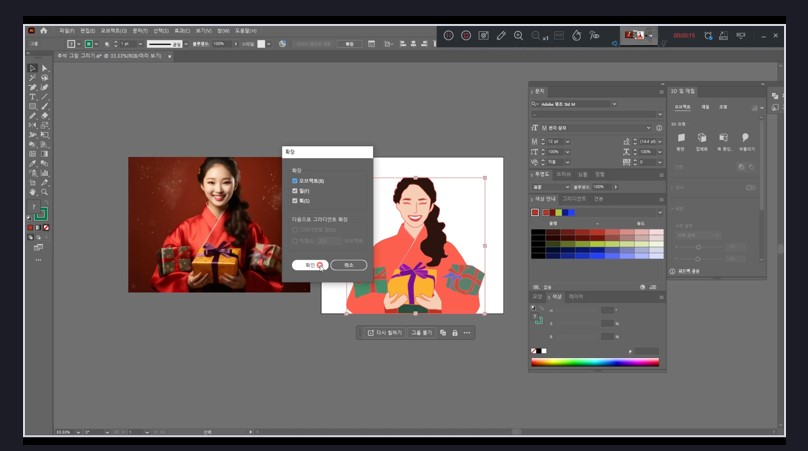
그리고 그림의 선명도를 주기 위해서
[오브젝트]-[확장] 메뉴를 클릭하여
확인버튼을 다음으로 눌러 준뒤,
자연스러움을 주기 위해서
획은 없음으로 처리 해 주었습니다.

이제 다 그린 그림을
추가로 내부선 작업을 그리기 위해서
왼쪽 사진으로 옮겨 주었는데요~!
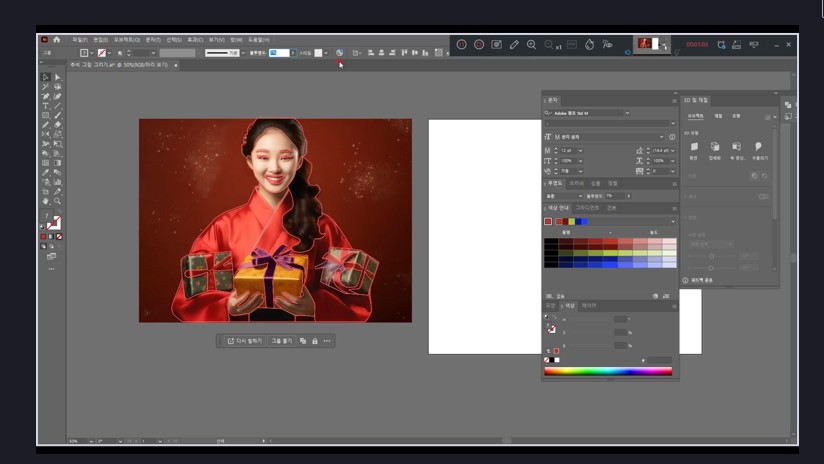
사진을 따라 내부선을 그려야 하기 때문에
그림은 불투명도를 10%로 낮추어 주고,
사진 위치에 맞게 방향키를 이용해서
움직여 주었습니다.
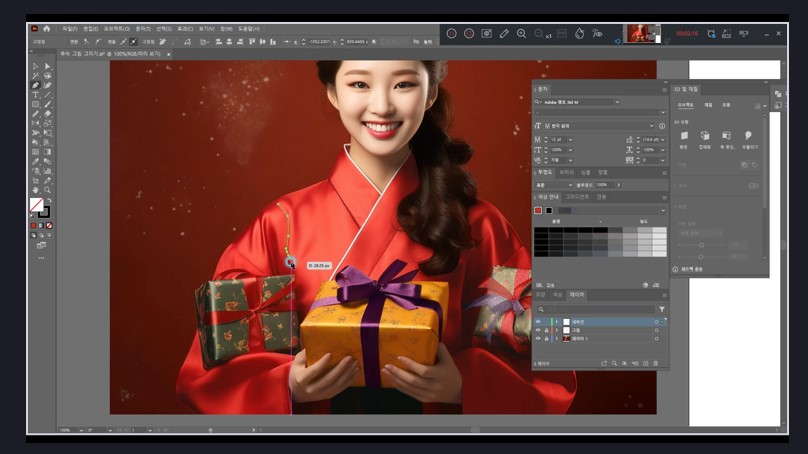
위치를 맞춰 준 뒤,
내부선을 펜툴을 설정해서 그려 줍니다.
똑같이 칠은 없음, 획은 검은색
굵기는 1pt로 설정해서 그려주구요~!
그림자와 음영 부분은 연필툴을
사용해서 그려줍니다.
눈에 잘 띄는 색상으로 설정하면
되게 때문에 색감은 굳이 검은색이 아닌
다른 색상으로 설정해도 상관 없답니다.^^
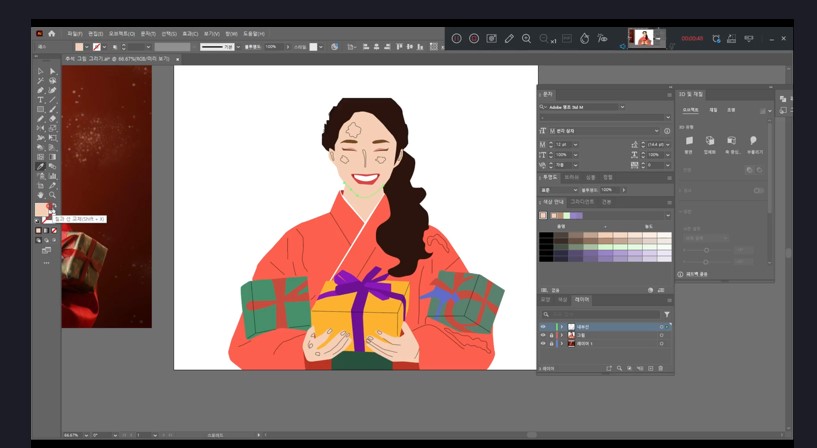
이제 내부선 작업을 마무리 하고,
그림과 같은 색감으로 변경 작업을 하는데요~!
일단 얼굴 경계선은 스킨 색감보다
어두운 색으로 추출한 뒤,
굵기는 폭 프로파일을 적용해서 그려주었습니다.
나머지도 비슷한 방법으로
마무리를 해 주었구요~!

내부선 작업을 끝 낸 뒤,
그림의 그룹을 풀어주겠습니다.
그룹을 풀어주는 이유는,
3D 작업을 하기 위해서 이기도 하지만
윤곽선 작업 후 획은 없음으로
처리를 할 때 콧대 선이 사라졌기 때문에
사라진 콧대선을 찾아 주기 위해서 랍니다.^^

그룹을 풀고 나서
사라진 콧대선을 다시 클릭을 해서
획의 색감을 적용해 주었습니다.
이 과정이 궁금하신 분들은
하단에 첨부된 드로잉 강좌를
참고하시면 된답니다.^^

이제 3D 효과를 주려고 하는데요~!
여성의 머리 부분과 선물 상자에
리본 부분에 적용을 해 주겠습니다.
3D 효과 패널로 들어가서
각 상세 메뉴의 슬라이더를 적용해서
설정을 해 줍니다.
일러스트레이터 툴 가우시안 흐림 효과 적용
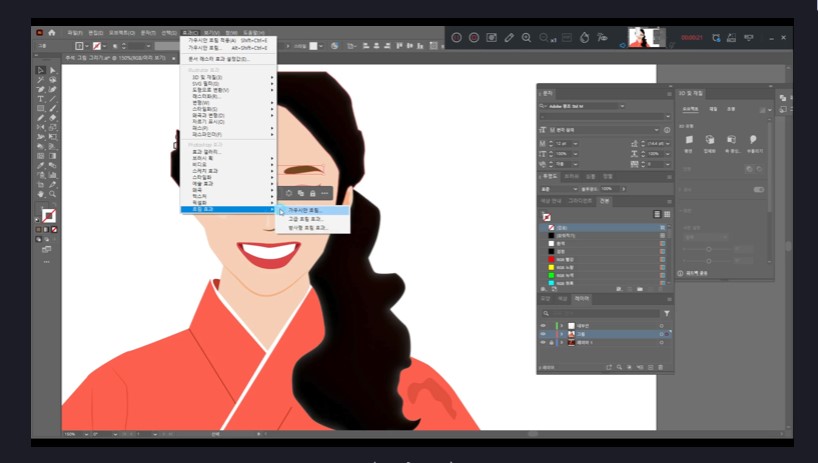
여성의 이목구비 부분에도
자연스러움을 주기 위해서
가우시안 흐림 효과를 적용해 주었습니다.
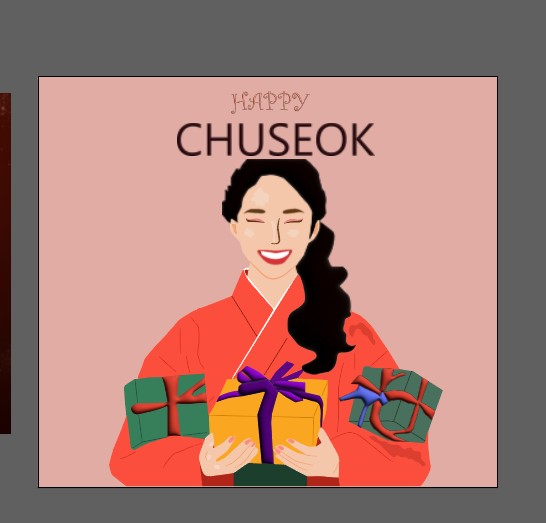
그리고 상단에는 추석 일러스트 이미지에
걸맞는 "HAPPY CHUSUK" 문구를
삽입해 주었습니다.
아래 위 폰트는 서로 다른 스타일로
적용을 해 보았습니다.^^

문구삽입으로 끝내기에는 아쉬워서,
왼쪽, 오른쪽 부분에는 추석 분위기를
나타낼 수 있는 오브젝트를 추가로
삽입 해 보았습니다.^^

상단 양옆 오브젝트 띠 부분의 길이가
살짝 길어 흘러나온 부분이 있어서
사각형 도구로 사각형을 그려준 뒤,
클리핑 마스크를 적용 하여 길이를
맞춰 주었습니다.^^

이렇게 해서
추석 일러스트 그리기 작업을
마무리 해보았습니다.
일러스트 배우기 예제 파일
일러스트 독학하시는 분들에게
유용하게 쓰일 수 있도록
예제파일을 첨부 하니
도움이 되셨으면 합니다.^^
드로잉 강좌
지금까지 소개 드린 과정을
유튜브 드로잉 강좌로 정리 해 보았습니다.
궁금하셨거나, 독학하시는 분들에게
작은 도움이 되었으면 하네요^^
지금까지 제가 그려본 추석
일러스트 이미지 드로잉 과정을
강좌와 함께 소개 해 드렸는데요~!
유용한 정보가 되셨으면 하구요~!
다가오는 추석도 제 그림 처럼
행복한 추석 보내시길 바랍니다.
그럼 남은 하루도 행복한 시간
보내세요^^
같이 보면 도움되는 글:
2023.01.04 - [일러스트 배우기] - 일러스트 기초 기능들을 재미있게 알아볼까요?
일러스트 기초 기능들을 재미있게 알아볼까요?
안녕하세요! 피치플라워입니다. 종이에 연필로 그림을 그리다 잘 못 그리면 지우개로 지웁니다. 또는 가위나 칼로 종이를 잘라내어 수정하기도 합니다. 이처럼 일러스트레이터에서도 패스를 지
www.peach-flower.co.kr
'일러스트 작업물' 카테고리의 다른 글
| 일러스트 그림 배우기 사진을 그림으로 바꾸는 과정 알아보기 (6) | 2023.10.11 |
|---|---|
| 소방차 그림 일러스트 배우기 사진을 그림으로 디지털 일러스트 드로잉 (2) | 2023.10.08 |
| 일러스트 그림 그리기 배우기 드로잉 강좌와 기능 알아볼까요? (0) | 2023.09.15 |
| 일러스트 이미지 그림 그리기 배우기 사진을 그림으로 드로잉 과정 알아보기 (0) | 2023.09.13 |
| 어도비 일러스트레이터를 활용한 풍경 일러스트 그림 그리기 디지털 드로잉 강좌도 함께~! (0) | 2023.09.09 |




댓글